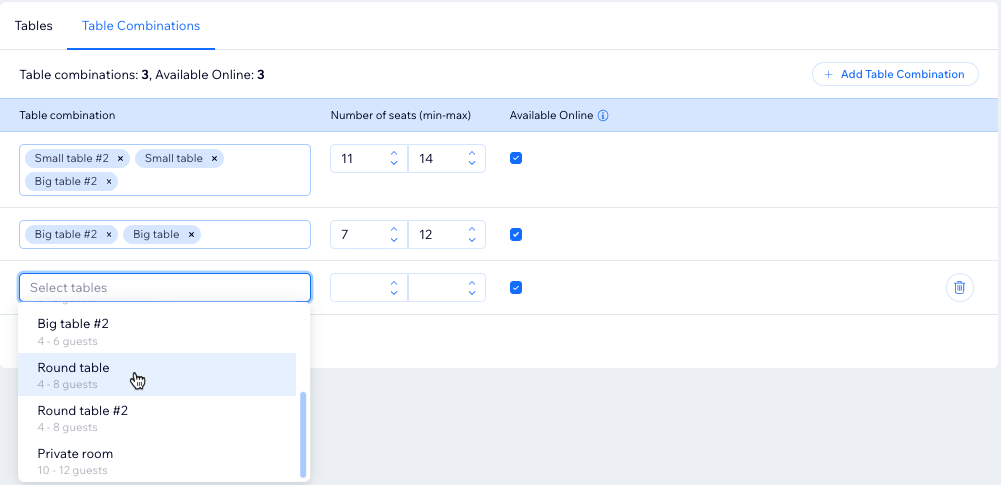Wix Restaurants: добавление столиков в ресторане
2 мин.
Приложение Wix Table Reservations позволяет клиентам заказывать столики онлайн в зависимости от доступности вашего ресторана.
Чтобы управлять вместимостью ресторана, вы можете добавить столики в ресторане и количество мест, которые они могут вместить. Используйте комбинации столиков, чтобы разместить большие компании людей и увеличить количество столиков в периоды загруженности.
Вы также можете отметить столики как недоступные для бронирования онлайн, что даст вам больше контроля над бронированием определенных столиков.
Содержание:
Добавление столиков
Добавьте столики в ресторане с количеством мест, которые они могут вместить. Вы также можете выбрать, будет ли каждый столик доступен для бронирования онлайн.
Совет:
Если вы хотите создать визуальный план помещения, мы рекомендуем создавать столики в самом плане помещения, а не в настройках Управление столиками. Подробнее
Чтобы добавить столики:
- Перейдите к заказу столиков в панели управления сайта.
- Нажмите кнопку Настройка в правом верхнем углу.
- Нажмите Управление столиками, чтобы добавить столики, имеющиеся в вашем ресторане.
- Нажмите + Добавить столик и добавьте столики ресторана:
- Название: введите название для конкретного столика. Например: маленький столик, большой столик, места на баре.
- Количество мест (мин-макс): установите минимальное и максимальное количество мест для этого столика.
- Доступно онлайн: по умолчанию ваши столики доступны для бронирования онлайн. Снимите флажок, если вы не хотите, чтобы гости могли бронировать столик онлайн.
- Повторите шаг 4, чтобы добавить все нужные столики.
- Нажмите Сохранить.
Примечание:
Примечание: По умолчанию онлайн-заказ рассчитан на 1–6 гостей. Чтобы изменить максимальный размер для группы гостей, нажмите Онлайн-бронирование вверху и измените максимально допустимый размер группы гостей.
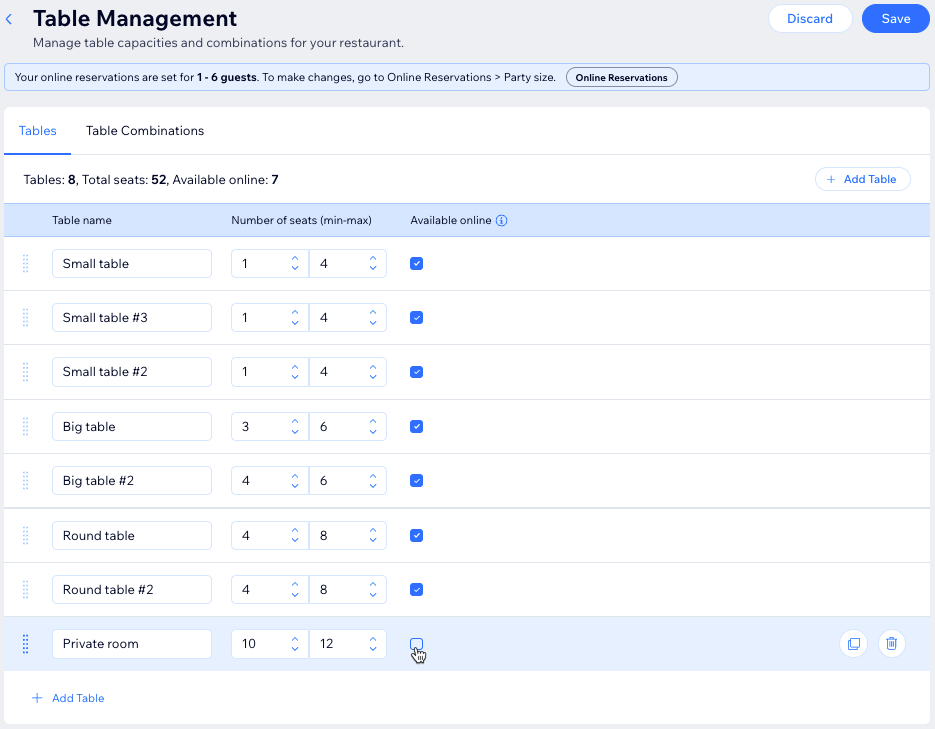
Совет:
Сэкономьте время, скопировав существующие столики, а затем отредактировав информацию о них. Чтобы создать копию столика, наведите курсор на нужный столик и нажмите на значок Создать копию  .
.
 .
.Добавление комбинаций столиков
Приложение Wix Table Reservations позволяет объединять несколько столиков вместе, что упрощает организацию больших вечеринок и максимальную вместимость вашего ресторана. Вы также можете выбрать, будет ли каждая комбинация столиков доступна для бронирования онлайн.
Чтобы добавить комбинации столиков:
- Перейдите к заказу столиков в панели управления сайта.
- Нажмите кнопку Настройка в правом верхнем углу.
- Нажмите Управление столиками, чтобы добавить столики, имеющиеся в вашем ресторане.
- Перейдите на вкладку Комбинация столиков.
- Нажмите Добавить комбинацию столиков и объедините столики:
- Комбинация столиков: выберите столики, которые вы хотите объединить.
- Количество мест (мин.-макс.): настройте минимальное и максимальное количество мест, доступных за этим столиком.
- Доступно онлайн: по умолчанию ваши столики доступны для бронирования онлайн. Снимите флажок, если вы не хотите, чтобы гости могли бронировать столики онлайн.
- Повторите шаг 5, чтобы объединить другие столики ресторана, и нажмите Сохранить.